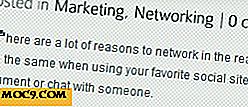Så här redigerar du skärmsläckarinställningar i Ubuntu Intrepid
Om du har försökt att manipulera med din skärmsläckare i Ubuntu, kommer du att veta att andra än att välja skärmsläckaren, det finns inget du kan göra åt det. Standard Gnome-Screensaver i ditt system tillåter dig inte att ändra någon av skärmsläckarens inställningar. Om du letar efter att göra bollen roter långsammare, eller för att få den att visa en annan textlinje, har du ingen tur där.
Å andra sidan ger den populära XScreenSaver dig fler val av skärmsläckare och låter dig också ändra inställningen och konfigurera den enligt dina önskemål.
Medan vi enkelt kan ersätta gnome-skärmsläckare med XScreensaver (med lite enkel hack) är det kanske inte en bra idé, eftersom Gnome-Screensaver är tätt integrerad med GNOME-skrivbordet och låter dig låsa skärmen och återställa datorn från sova. Byta ut det med xscreensaver kan bryta dessa saker och få dem att inte fungera ordentligt.
I Ubuntu Intrepid kan du faktiskt integrera XScreenSaver och Gnome-Screensaver tillsammans utan att bryta systemet.
Installera XScreenSaver och alla extra skärmsläckare
sudo apt-get installera xscreensaver xscreensaver-data-extra xscreensaver-gl-extra
Nu, i ditt System -> Inställningar, bör du se två poster av skärmsläckare. Den första refererar till xscreensaver-konfigurationen medan den andra refererar till gnome-skärmsläckaren.

För att undvika förvirring kommer vi att ändra namnet på posten.
Högerklicka på menyraden och välj " Redigera-Menyer ". Navigera till menyn System -> Inställningar i den vänstra rutan. I den högra rutan, rulla ner tills du hittar de två skärmsläckareposterna. Välj den första skärmsläckaren och klicka på knappen Egenskaper .

Under namnet byt du till XScreensaver .

Stäng alla fönster.
Gå sedan till System-> Inställningar-> XScreensaver .
När XScreensaver laddas upp upptäcker den att Gnome-skärmsläckaren körs och uppmanar dig att stänga av den. Klicka på Avbryt . Vi vill inte göra XScreensaver som standard skärmsläckare program eftersom det kommer att orsaka att vissa av systemfunktionerna (som låsskärm) bryts.


I huvudfönstret i XScreensaver väljer du skärmsläckaren du vill redigera och ändra inställningen via knappen Inställningar .

När du är klar redigerar skärmsläckaren. Stäng XScreensaver-fönstret.
Ladda Gnome-skärmsläckare (System-> Inställningar-> Skärmsläckare). Välj skärmsläckaren som du just redigerat och gör den som standard skärmsläckare.

Det är allt. Din skärm bör nu visa den uppdaterade skärmsläckaren varje gång den körs.
Flera punkter att notera
- När du vill ändra skärmsläckarens inställning, använd XScreensaver.
- När du vill ändra systemets skärmsläckare, använd Gnome-Screensaver.
- Om du av misstag klickade på OK-knappen och låter XScreensaver stoppa Gnome-skärmsläckare-demonen och ställa in XScreensaver att köra, kan du helt enkelt logga ut och logga in igen för att återställa den till standardinställningen.


![Föreslår du betalade appar eller gratis appar med inköp i app? [Opinionsundersökning]](http://moc9.com/img/loading.jpg)